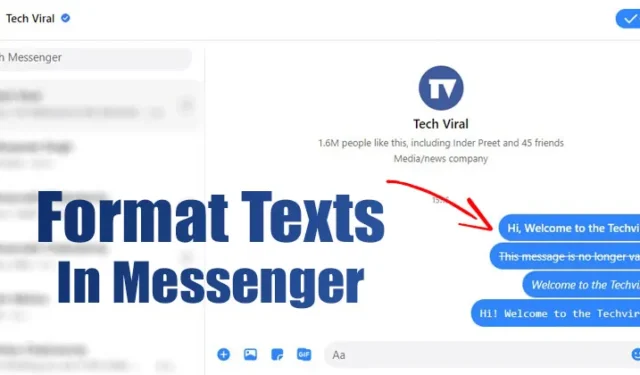
WhatsApp과 비슷하게 Facebook Messenger는 다양한 텍스트 서식 옵션을 제공합니다. Messenger를 커뮤니케이션에 적극적으로 사용한다면 친구들이 메시지에 세련된 글꼴을 사용하는 것을 보았을 것입니다. 그들이 어떻게 이를 달성하는지 궁금하십니까?
Facebook Messenger를 사용하면 사용자가 기울임꼴, 굵게, 모노스페이스 텍스트 서식으로 메시지를 보낼 수 있습니다. 또한 메시지에서 코드 블록을 공유할 수 있습니다. Messenger에서 텍스트를 서식 지정하는 방법을 알아보려면 이 가이드를 따르세요. Messenger에서 텍스트를 서식 지정하는 방법은 다음과 같습니다.
Messenger에서 굵은 글씨, 기울임꼴 또는 고정폭 문자 메시지 보내기
중요: 텍스트 서식은 Messenger 앱에서도 사용할 수 있지만, 이러한 효과는 웹 버전에서만 볼 수 있습니다. 모바일 앱에는 텍스트 효과가 표시되지 않습니다.
Messenger에서 텍스트를 굵게 만드는 방법
Messenger에서 텍스트를 굵은 글씨로 만들려면 텍스트 앞뒤에 별표(*)를 입력하기만 하면 됩니다 .

굵은 텍스트 서식 기능을 사용하면 중요한 단어의 가시성을 높일 수 있습니다. 텍스트의 시작과 끝에 별표를 입력하면 Messenger가 자동으로 굵은 글꼴로 서식을 지정합니다.

메시지에 취소선을 긋는 방법
WhatsApp과 마찬가지로 Messenger에서도 문장 내 수정 사항을 표시하는 취소선 메시지를 보낼 수 있습니다.

취소선 서식을 적용하여 특정 텍스트가 더 이상 유효하지 않음을 표시할 수 있습니다. Messenger에서 취소선을 적용하려면 텍스트 양쪽에 틸드(~)를 입력합니다 .

예를 들어, ~이 메시지는 더 이상 유효하지 않습니다~
Messenger에서 기울임체 텍스트를 보내는 방법
구체적인 이름이나 문구를 강조하고 싶은 경우에는 이탤릭체 서식을 사용해야 합니다.

Messenger에서 텍스트를 기울임체로 표시하려면 보내기 버튼을 누르기 전에 텍스트를 밑줄(_)로 묶습니다 . 예를 들어, _Welcome to the Techviral_

Messenger에서 텍스트를 고정폭으로 표시하는 방법
모노스페이스는 각 글자와 문자가 수평으로 동일한 공간을 차지하는 글꼴입니다. 모노스페이스 서식을 활용하면 텍스트 가독성을 향상시킬 수 있습니다.
텍스트를 고정폭으로 서식 지정하려면 텍스트 앞뒤에 백틱(`)을 입력합니다 .

예를 들어 – `안녕하세요! Techviral에 오신 것을 환영합니다`

Messenger에서 코드 블록을 보내는 방법
흥미롭게도 Messenger는 코드 블록을 보내는 것도 허용합니다. 코드 블록을 공유하려면 코드를 백틱(`) 세 개로 묶어야 합니다.

예를 들어:
```
#include <stdio.h>
int 메인() {
// printf()는 따옴표 안의 문자열을 표시합니다.
printf(“안녕하세요, Techviral에 오신 것을 환영합니다.”);
0을 반환합니다.
}
“`

Facebook 게시물에 굵은 글씨와 기울임꼴을 쓰는 방법은?
강조된 텍스트가 있는 Facebook 게시물을 만들려면 텍스트를 굵게 또는 기울임꼴로 만들 수 있습니다.
Facebook 게시물의 텍스트를 포맷하는 가장 쉬운 방법은 텍스트 생성기 도구를 사용하는 것입니다. 아래는 Facebook 게시물에 굵은 텍스트를 만드는 간단한 방법입니다.
1. 먼저, 게시물을 입력합니다. 완료되면 텍스트를 복사합니다 .

2. 다음으로, 이 웹페이지를 방문하여 복사한 텍스트를 붙여넣습니다.

3. 오른쪽에 다양한 글꼴 옵션이 표시됩니다. Facebook 게시물에 원하는 글꼴을 복사하기 만 하면 됩니다.

4. 마지막으로 세련된 글꼴을 Facebook 상태 상자에 붙여넣고 게시물을 공유하세요 .

다 됐어요! Facebook 게시물에 굵게 및 기울임꼴 텍스트를 쓰는 방법을 배웠습니다. Facebook 콘텐츠에 스타일리시한 텍스트를 위한 다른 굵은 텍스트 생성기를 탐색할 수도 있습니다.
Android용 Messenger에서 텍스트를 서식 지정하는 방법 – 굵게, 기울임꼴 등
현재 Android용 Messenger 앱은 텍스트 서식 기능을 지원하지 않습니다. 즉, 텍스트 서식은 데스크톱에서만 볼 수 있으며 모바일의 Messenger 앱에서는 볼 수 없습니다.
Android용 Messenger에서 텍스트를 서식 지정하려면 다음과 같이 하세요.
1. 모바일 웹 브라우저를 엽니다.
2. 그런 다음 CapitalizeMyTitle 웹사이트로 이동합니다.
3. 굵게 등 원하는 텍스트 서식 옵션을 선택하세요 .
4. 서식을 지정할 텍스트를 입력하세요.

5. 출력 텍스트를 복사하여 Messenger 앱으로 이동합니다.

6. 복사한 텍스트를 붙여넣어 전송합니다. Bold로 포맷된 텍스트가 전송됩니다.

7. 또한 같은 웹사이트에서 기울임꼴, 거품형, 거꾸로 등 다른 서식 옵션을 선택할 수도 있습니다.
이러한 방법은 Messenger에서 텍스트를 포맷하는 데 효과적입니다. 또한 WhatsApp에서 유사한 텍스트 포맷 옵션을 사용할 수 있으며 Youtube에서도 굵게, 기울임꼴 또는 취소선으로 댓글을 허용합니다 . Facebook Messenger에서 텍스트 메시지를 포맷하는 데 추가 지원이 필요하면 언제든지 문의하세요.




답글 남기기